- 23 May 2024
- 8 Minutes to read
- DarkLight
Aramalar
- Updated on 23 May 2024
- 8 Minutes to read
- DarkLight
Aramalar
PaperWork mimarisinde çeşitli ekranlarda arama fonksiyonu bulunur. PaperWork mimarisinde arama yapmak için farklı seçenekler mevcuttur. Arama mimarisi her bölümde aynı olup, sadece arama kriterleri değişmektedir. Arama yapabileceğiniz bölümler ve özellikleri şunlardır:
a. Belgeler ekranında: Tüm arşiv ve dosya kartı tipleri için
b. Dosya Kartı, Kabinet veya Klasör içinde: Seçili olan birim içindeki belgeler için
c. İşlerim Menü adımında: Üzerinize atanan veya sizin atadığınız işler için
d. Tamamlananlar Menü Adımında: Tamamlanmış işler için
e. İş Akışı Yönetimi Menü adımında: İş akışları ve durumları ile ilgili tüm bilgileri görmek için kullanabilirsiniz.
Bu fonksiyonun çalışma şekli kullanıldığı bölüme göre küçük farklılıklar gösterse de genel yapı aşağıdaki gibidir.
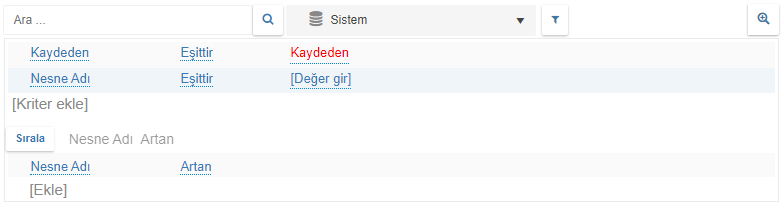 Tüm aramalarda hem tam metin arama hem de tip alanları üzerinden arama aynı anda yapmak mümkündür.
Tüm aramalarda hem tam metin arama hem de tip alanları üzerinden arama aynı anda yapmak mümkündür.
Arama Tuşu
Sol üst köşede bulunan kutucuğa aranılmak istenen metin girilerek arama tuşuna  basıldığında tam metin arama yapılır. Aramalara belge içeriği, belge, dosya kartı ve akış tiplerinin verileri dahil edilir. Tip Tanımları ekranında tanım esnasında "Tam metin indeksleme" seçeneği seçili olan tipler ve bağlı olan belgeler tam metin aramaya dahil edilir.
basıldığında tam metin arama yapılır. Aramalara belge içeriği, belge, dosya kartı ve akış tiplerinin verileri dahil edilir. Tip Tanımları ekranında tanım esnasında "Tam metin indeksleme" seçeneği seçili olan tipler ve bağlı olan belgeler tam metin aramaya dahil edilir.
Detay Tuşu
Arama kutusunun hemen yanında bulunan Detay tuşuna  basıldığında Belgeler ekranında tip verileri üzerinden (Sistem tipi, Belge tipleri; Arşiv ve Dosya kartı), İşlerim ve İş Akış Yönetimi ekranlarında ise süreçler üzerinden arama bölümüne geçilir. Arşivdeki belgelerin hepsi Sistem tipiyle oluşturulmuştur. Bu nedenle sistem tipi üzerinden arama yapıldığında tüm belgeler üzerinden de arama yapılmış olur. Sadece belirli bir belge tipi, dosya kartı veya akışa bakmak isterseniz, açılan listeden bunları seçebilirsiniz. Tuşa basıldığında bir liste açılır. Liste yetkilerinize göre değişiklik gösterebilir.
basıldığında Belgeler ekranında tip verileri üzerinden (Sistem tipi, Belge tipleri; Arşiv ve Dosya kartı), İşlerim ve İş Akış Yönetimi ekranlarında ise süreçler üzerinden arama bölümüne geçilir. Arşivdeki belgelerin hepsi Sistem tipiyle oluşturulmuştur. Bu nedenle sistem tipi üzerinden arama yapıldığında tüm belgeler üzerinden de arama yapılmış olur. Sadece belirli bir belge tipi, dosya kartı veya akışa bakmak isterseniz, açılan listeden bunları seçebilirsiniz. Tuşa basıldığında bir liste açılır. Liste yetkilerinize göre değişiklik gösterebilir.
Tam Metin Arama
Tam metin arama özelliği sisteme yüklediğiniz dokümanların içindeki kelimelerle arama yapılmasını sağlar. Belge veya belgeye ait elektronik formlarda yer alan indeks alanlarında arama yapmak için araç çubuğunda yer alan arama kutusuna aranacak kelime yazılarak arama gerçekleştirilebilir. Arama sonucu aranılan kelimenin geçtiği tüm kayıtlar yetkilere göre listelenir. Tam metin arama mimarisi için şu sayfa incelenebilir.
Tek Kelime Arama
Tek bir kelime yazılarak arama yapılır. Örneğin arama kutusuna ggsoft yazıldığında, içinde ggsoft geçen belgelere ulaşılır.
Çoklu Kelime Arama
Birden fazla kelime ayrı ayrı yazılarak arama yapılır. Örneğin arama kutusuna ggsoft paperwork yazıldığında, içinde ggsoft veya paperwork geçen belgelere ulaşılır. Bu yöntemde hem ggsoft hem de paperwork içersin isteniyorsa kelimeler arasına + işareti (ggsoft+paperwork şeklinde) eklenir.
Bilinmeyen Tek Karakter Araması
Aranacak kelimede bilinmeyen bir karakter var ise, bilinmeyen her bir karakter yerine ? yazılarak arama yapılır. Örneğin arama kutusuna k?r yazıldığında, içinde kar, kur, kör gibi kelimeler geçen belgelere ulaşılır.
Bilinmeyen Çoklu Karakter Araması
Aranacak kelimenin tamamını yazmadan kelimenin ilk birkaç harfini yazıp sonuna * ekleyerek de arama yapılabilir. Örneğin arama kutusuna gg* yazıldığında içinde gg ile başlayan ve herhangi bir şekilde devam eden (ggsoft, ggserver vs) kelimelerin olduğu belgelere ulaşılır.
Cümle Arama
Kelimenin tamamını doğru sırayla aramak için kelimeleri tırnak işaretleri içine alıp: "[herhangi bir kelime]" arama yapıldığında geçen (ardışık) kayıtlara ulaşılabilir. Örneğin arama kutusuna "ggsoft paperwork" yazıldığında içinde “ggsoft paperwork” geçen belgelere ulaşılır.
İstenmeyen kelimeler Hariç Arama
Aramada bir kelime istenmiyorsa – işareti kullanılır. Örneğin arama kutusuna ggsoft–paperwork yazarak arama yapıldığında, içinde ggsoft geçen ama paperwork geçmeyen belgelere ulaşılır. Bu yöntem ggsoft–pap* şeklinde de kullanılabilir. Bu durumda içinde ggsoft geçen, pap ile başlayan kelimeleri içermeyen belgelere ulaşılır. Arada boşluk bırakılmamalıdır.
Detay Tuşu
Detay tuşuna  basıldığında o ekranda arama yapılabilecek tiplerin listesi açılır. Bu listeden bir tip seçilerek tip alanları üzerinden arama yapılır. [Kriter Ekle] bölümüne tıklanarak birden fazla kriter eklenebilir. Eklenen kriterler birbirine "ve" ile bağlanır.
basıldığında o ekranda arama yapılabilecek tiplerin listesi açılır. Bu listeden bir tip seçilerek tip alanları üzerinden arama yapılır. [Kriter Ekle] bölümüne tıklanarak birden fazla kriter eklenebilir. Eklenen kriterler birbirine "ve" ile bağlanır.
Arama Alanları
Kriter eklendikten sonra ilk olarak ekrana arama yapılan yere göre Nesne No veya Akış No seçeneği gelir. Eğer arşivde arama yapılıyor ise listeye "Sistem Tipi" gelir. Üzerine tıkladığınızda arşiv ise listede şunlar bulunur;
| Değişikliği Yapan | İçerik Boyutu | Nesne No |
| Değişiklik Tarihi | Kaydeden | Oluşturma Tarihi |
| Dosya Formatı | Nesne Adı | Yetki Seti |
Eğer Akış tipi üzerinden arama yapılıyor listeye Hepsi gelir ve alan listesinde şunlar bulunur;
| Akış Önceliği | Başlatan | Son Aktivite Sahibi |
| Akış No | Başlangıç Tarihi | Son Aktivite bitişi |
| Akış Adı | Nesne No |
Yine tip listesinde aramayı daraltmak için bir tip seçebilirsiniz. Tip seçimi ile beraber alan listesinde mevcut alanlara ek olarak o tipin tanımında aranabilir işaretlenmiş alanlar da listeye gelir.
Parametre İle Arama
Arama kriterleri ilk seçilirken hemen yanında bir seçim listesi daha oluşur.
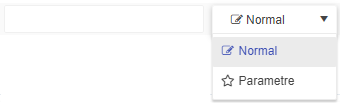 Bu listenin ilk değeri Normaldir. Normal olarak seçim yapıldığında seçilen tip alanına göre bir seçim kutucuğu gelir ve sabit bir değer girmeniz beklenir. Bir diğer seçenek ise Parametredir. Parametre seçildiğinde listenin solunda bir kutucuk belirir ve buraya parametre adı otomatik olarak yazılır. Parametre adını dilediğiniz gibi değiştirebilirsiniz.
Bu listenin ilk değeri Normaldir. Normal olarak seçim yapıldığında seçilen tip alanına göre bir seçim kutucuğu gelir ve sabit bir değer girmeniz beklenir. Bir diğer seçenek ise Parametredir. Parametre seçildiğinde listenin solunda bir kutucuk belirir ve buraya parametre adı otomatik olarak yazılır. Parametre adını dilediğiniz gibi değiştirebilirsiniz.
 Bu sorgu çalıştığında bir diyalog yardımı ile parametre ekranı kullanıcının önüne gelir, parametrenin girilmesi ile beraber sorgu çalıştırılır.
Bu sorgu çalıştığında bir diyalog yardımı ile parametre ekranı kullanıcının önüne gelir, parametrenin girilmesi ile beraber sorgu çalıştırılır.
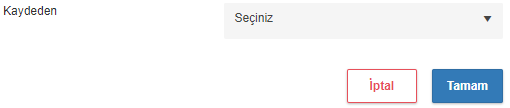
Parametre kullanımı kayıtlı aramalarda çok kullanışlıdır. Ayrıca aramanızı birden fazla değişik parametre değerleri ile çalıştırmayı düşünüyorsanız parametre seçeneğini kullanabilirsiniz.
Sıralama
Alanların hemen altında bulunan  tuşu ile arama sonucunun sıralanması sağlanabilir. Herhangi bir sıralama kriteri verilmez ise nesnenin yaratışış tarihine göre azalan şeklinde sıralanır.
tuşu ile arama sonucunun sıralanması sağlanabilir. Herhangi bir sıralama kriteri verilmez ise nesnenin yaratışış tarihine göre azalan şeklinde sıralanır.  tuşuna basılarak sıralamada birden fazla alan kullanılabilir.
tuşuna basılarak sıralamada birden fazla alan kullanılabilir.
Arama Alanı Silme
Alanların ve sıralama seçeneklerinin sol bölümüne fare ile gelindiğinde o satırın silinmesi için X işareti çıkar. 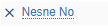 Bu işarete fare ile tıklayarak satırın silinmesi sağlanabilir.
Bu işarete fare ile tıklayarak satırın silinmesi sağlanabilir.
Aramaların Kaydedilmesi
Tanımlanan arama çalıştırıldıktan sonra ekranın sağ köşesinde  tuşu belirir. Bu tuşa basılarak arama kayıt ekranına geçilir.
tuşu belirir. Bu tuşa basılarak arama kayıt ekranına geçilir.
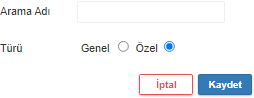
Yapılan arama için bir isim belirlenir. İsmin anlaşılır olmasına dikkat edilmelidir. Genel aramalar tüm kullanıcıların arama listelerinde görünür. Özel aramalar ise sadece o kullanıcıya aittir. İlgili seçim yapılarak arama kaydedilir.
Aksi halde "An exception occurred on the server: Arama için verilen isim zaten kullanılıyor" hatası alırsınız.
Bu hususa dikkat edilerek arama adı kayıtlarında tekil değerlerin kullanılmasına özen gösterilmelidir.
Kayıtlı Aramanın Kullanılması
Arama kutucuğunun sağ köşesinde bulunan  tuşuna basılarak daha önce oluşturulmuş genel ve kullanıcının kaydettiği aramaların listesi ekrana gelir. Bu listeden seçim yapılarak arama çalıştırılır.
tuşuna basılarak daha önce oluşturulmuş genel ve kullanıcının kaydettiği aramaların listesi ekrana gelir. Bu listeden seçim yapılarak arama çalıştırılır.
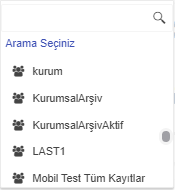
Eğer kayıtlı aramada parametre var ise ilk önce parametre ekranında değerlerin girilmesi istenir, daha sonra arama çalışır.
Aramaların Menüye Eklenmesi
Kayıtlı arşiv aramaları menüye eklenebilir. Kayıtlı arama çalıştırıldıktan sonra sol üst köşedeki ikon yardımı ile menüye ekle seçeneği kullanılır.
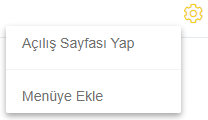
Bu tuş ile beraber kullanıcının sol menü yönetim ekranı gelir. Bu ekran kullanılarak arama sol menüye eklenir. Aşağıdaki örnekte kullanıcı Aramalar isimli bir klasör oluşturmuş ve aramasını bu bölüme eklemiştir.
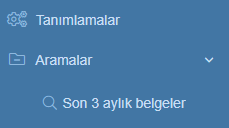
Kayıt Sınırı
Arşiv aramalarında sonuç listesi için 10.000 adet kayıt sınırı bulunur. Bu durumda ekranın üst köşesinde aşağıdaki gibi bir not belirir.

Burada arama kriterlerinin daraltılması ve tekrar yapılması tavsiye edilir.
Arşiv ve Seçimleri Daralt
Arşiv arama ekranda arama kutucuğunun yanında  tuşu bulunur. (Faceted Search) Bu tuşa basıldıktan sonra arama yapılırsa aşağıdaki ekrana ulaşılır.
tuşu bulunur. (Faceted Search) Bu tuşa basıldıktan sonra arama yapılırsa aşağıdaki ekrana ulaşılır.
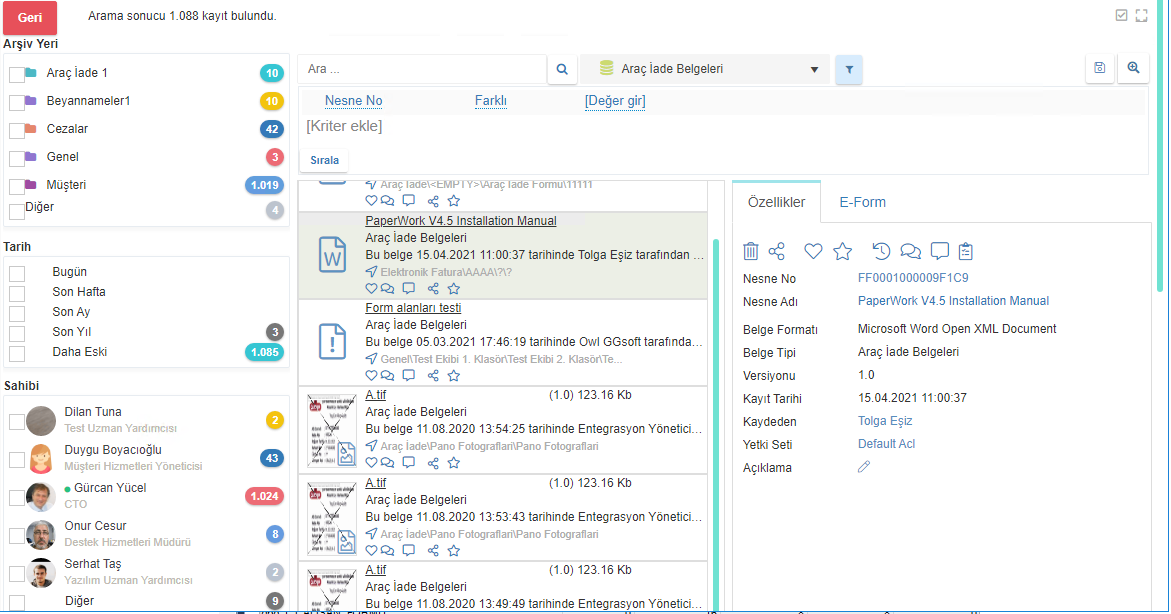
Bu ekranda sol kolonda filtreler, ortada üst bölümde arama, alt bölümde arama sonucu, sağ kolonda alt bölümde seçili belge özellikleri, üst bölümde ise işlem tuşları bulunur.
Filtreler
Arama ilk yapıldığında filtreler oluşur. Filtrelere gelen her satırın seçimi bulunmaz. Herhangi bir veya birden fazla satırda seçim yapıldığında tüm filtrelerin satırları aynı kalmak şartı ile rakamları güncellenir ve liste seçim kriterine göre daraltılır.
Arşiv Yeri
Arama sonucunda listelenen kayıtların (Belge veya Dosya Kartı Kaydı) en fazla yer aldığı 5 kabinet ve diğer seçeneği listelenir.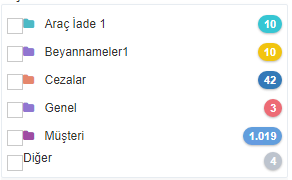
Tarih
Belgelerin arşivlenme tarihleri gruplanarak listelenir. Bu filtrenin görünümü değişmez. Bugün seçeneğinde son gün içinde oluşan kayıtlar, Son hafta içinde ise son gün hariç son hafta içinde oluşan kayıtlar listelenir. Son ay, Son yıl da aynı mantıkla oluşturulur.
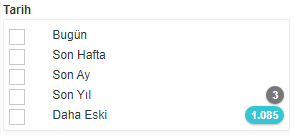
Sahibi
Bu filtrede arama sonucundaki belgeleri en çok kaydeden ilk 5 kullanıcı listelenir. Diğer bölümünde ise bu gruba girmeyen kayıtlar listelenir.
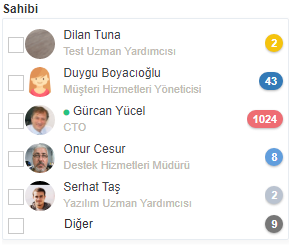
Format
Bu filtrede belgelerin formatları bulunur. En fazla kullanılan 5 format filtreye dahil edilir, diğer belge formatları diğer kısmında yer alır.
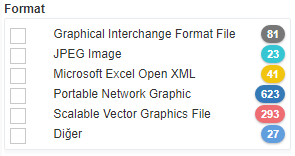
Boyut
Belgeler aşağıda görünen adımlar ile boyutlarına göre gruplanarak filtre oluşturulur.
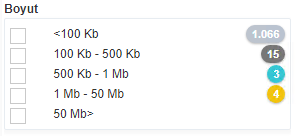
Derecelendirme
Eğer belgeler üzerinde derecelendirme yapılmış ise bu bölümde derecelerine göre gruplanarak filtre oluşturulur.
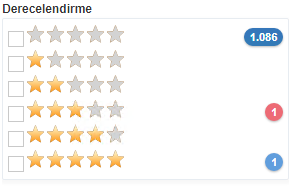
Klasör Yolu
Arama sonucunda gelen belgelerin hemen altında klasör yolu da bulunur. Klasör yoluna tıklayarak belgenin arşivdeki yerine erişmek mümkündür.
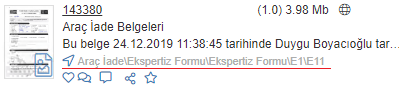
İşlem Tuşları
Ekranın sağ üst köşesinde görünen  tuşlarıdır. Sağda bulunan tuş, arama ekranının tarayıcıyı kaplayarak tam ekran olmasını veya tam ekran ise küçülmesini sağlar. Sağda bulunan tuş ise toplu işlemler için seçimin başlamasını be bitirmesini sağlar. Toplu işlemler için belgelerim ekranı detayları incelenmelidir.
tuşlarıdır. Sağda bulunan tuş, arama ekranının tarayıcıyı kaplayarak tam ekran olmasını veya tam ekran ise küçülmesini sağlar. Sağda bulunan tuş ise toplu işlemler için seçimin başlamasını be bitirmesini sağlar. Toplu işlemler için belgelerim ekranı detayları incelenmelidir.
İşlerim Ekranı ve Aramalar
İşlerim ekranında iş akışları üzerinde yapılan aramalarda eğer parametre yok ise ve özel olarak kaydedilmiş ise oluşturulan arama işlem havuzuna dahil edilebilir.
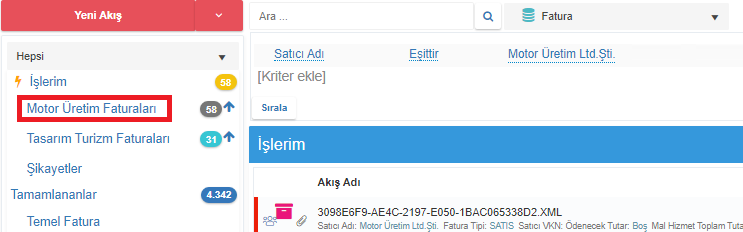
Örneğin yukarıdaki örnekte Fatura süreci için parametresiz bir arama tanımlanmış, bu arama daha sonra işlerim menü adımına eklenmiştir. Ekleme, işlerim ekranındaki Ayarlar menü adımı yardımı ile yapılmıştır.
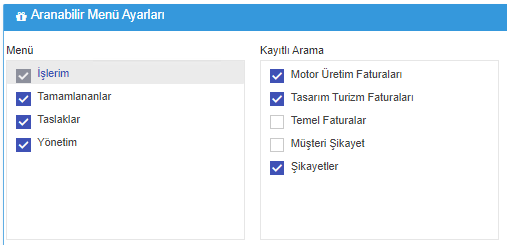
Bu ekranda işlerim ve tamamlananlar menü adımlarına tıklandığında işlem havuzu oluşturmaya uygun aramalar listeye gelir. Bu aramalar içinden seçim yapıldığında İşlerim ve Tamamlananlar menü adımlarının altında bu işlem havuzları yukarıdaki ekranda olduğu gibi gösterilir.
İşlerim menüsündeki işlem havuzları için aramaya uygun her yeni akış geldiğinde yanında bulunan rakam artar ve  işareti ile son işlemden sonra yeni akış geldiği ifade edilir. Eğer bu akışlarda bir azalma olduysa
işareti ile son işlemden sonra yeni akış geldiği ifade edilir. Eğer bu akışlarda bir azalma olduysa  işareti belirir. Tamamlananlar menü adımında işlem havuzlarında rakam güncellenmez.
işareti belirir. Tamamlananlar menü adımında işlem havuzlarında rakam güncellenmez.

